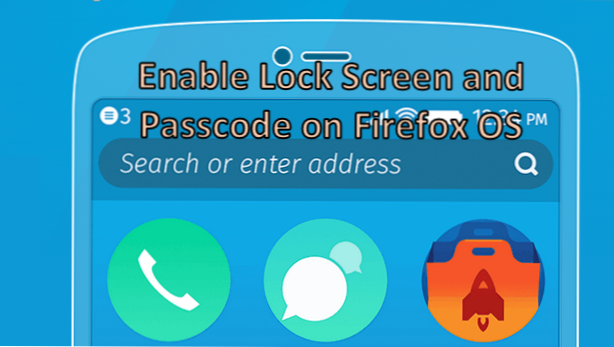
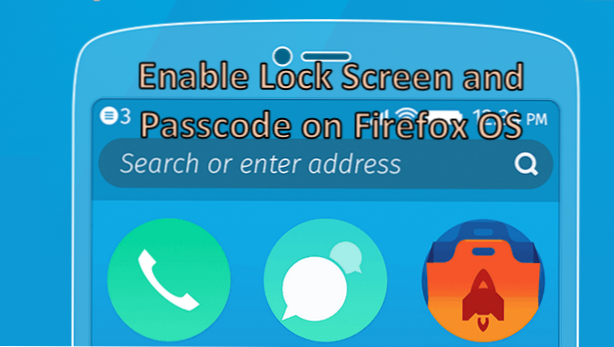
Wenn Ihr Firefox-Betriebssystem einige Minuten nicht verwendet wird, schaltet das System den Bildschirm des Telefons aus, um die Batterie zu schonen. Wenn Sie versuchen, den Bildschirm wieder einzuschalten, wird möglicherweise ein Sperrbildschirm angezeigt, den Sie streichen müssen, um zum Telefon zurückzukehren. Der Sperrbildschirm verhindert, dass das Telefon unbeabsichtigt Anwendungen öffnet, Dienste aktiviert oder einen Kontakt wählt. Aus Sicherheitsgründen benötigen andere Telefone einen Zugangscode, bevor der Zugriff gewährt wird. Wenn aus irgendeinem Grund Ihr Firefox-Telefon nicht über einen Sperrbildschirm oder einen Passcode verfügt, legen Sie auf jeden Fall einen solchen fest. In diesem Artikel erfahren Sie, wie Sie einen Sperrbildschirm und einen Passcode für Ihr Firefox OS-Telefon einrichten.
So legen Sie einen Sperrbildschirm und einen Passcode für ein Firefox OS-Gerät fest
Das Einrichten eines Passcodes und eines Sperrbildschirms für das Firefox-Betriebssystem ist einfach. Folgen Sie einfach den folgenden Schritten:
1.Tippen Sie einmal auf die Home-Taste, um zum zu gelangen Zuhause Bildschirm.
2.Ziehen Sie vom Startbildschirm aus die Benachrichtigungsfeld durch Wischen vom obersten Teil des Bildschirms zum unteren Teil des Bildschirms.
3. Tippen Sie im Benachrichtigungsfeld auf die Schaltfläche Zahnrad-Symbol öffnen die Einstellungen.
4.In Einstellungen gehen Sie zu Privatsphäre und Sicherheit Sektion.
5. Unter Datenschutz und Sicherheit tippen Sie auf Bildschirmsperre.
6. Tippen Sie auf Bildschirmschalter sperren So aktivieren Sie den Sperrbildschirm für Ihr Telefon.
7.Sobald der Sperrbildschirm aktiviert ist, können Sie ein Kennwort zum Entsperren Ihres Telefons verwenden. Tippen Sie auf den Schalter, um ihn zu aktivieren Passwortsperre.
8.Erstellen Sie einen Passcode durch Eingabe einer 4-stelligen Nummer. Bestätigen Sie den Code, indem Sie ihn erneut eingeben.
9.Tippen Sie auf Schaltfläche erstellen auf der oberen rechten Seite des Bildschirms.
10.Der Sperrbildschirm und der Passcode sind jetzt auf Ihrem Gerät aktiviert.
Hinweis: Sorgen Sie dafür, dass Sie sich an Ihren Passcode erinnern. Sie können möglicherweise keinen Zugriff auf Ihr Telefon erhalten, wenn Sie den Code vergessen haben.
Haben Sie dem Artikel etwas hinzuzufügen? Stehst du auf einer der oben genannten Schritte? Lass es uns unten in den Kommentaren wissen.

